時間:2024-02-05 來源:互聯網 瀏覽量:
在日常使用電腦過程中,我們有時會遇到一些繁瑣的問題,比如電腦鍵盤出現按鍵重複的情況,尤其是在使用Win10係統時,許多用戶反映他們在打字過程中會出現字符重複的現象,這給工作和學習帶來了不少困擾。當我們遇到這種情況時,應該如何解決呢?本文將為大家詳細介紹Win10鍵盤打字出現重複字符的解決方法,幫助大家快速有效地解決這一問題。
方法如下:
1.先打開電腦,然後點擊開始;
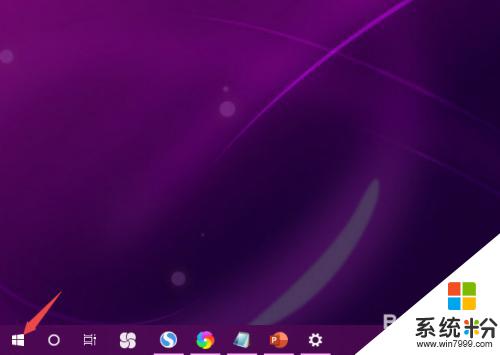
2.之後點擊windows係統,然後點擊控製麵板;
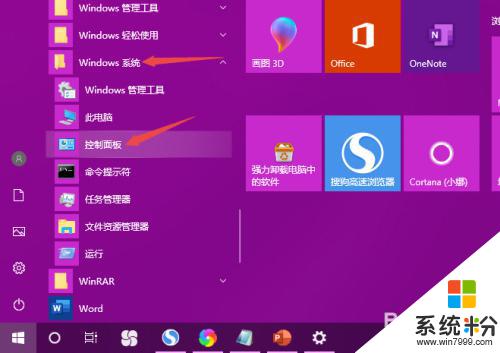
3.之後點擊類別,點擊大圖標;
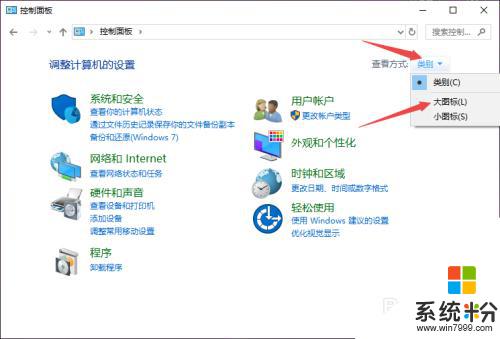
4.然後點擊鍵盤;
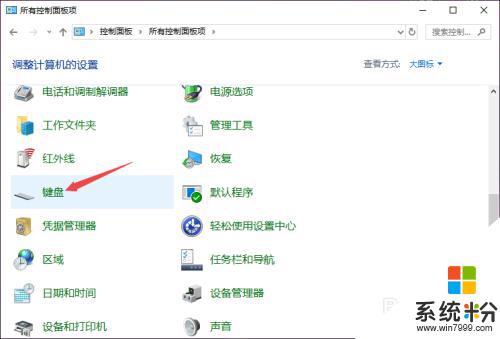
5.之後將重複延遲適當朝著右邊滑動;
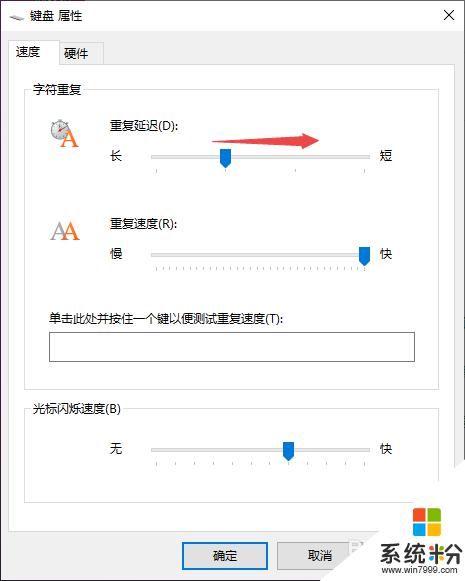
6.然後將重複速度適當朝左邊滑動;
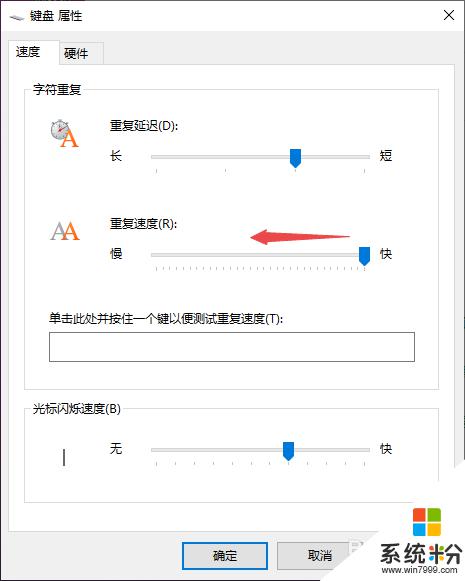
7.最後,點擊確定即可。這樣便不會出現打字老是出現重複輸入了。
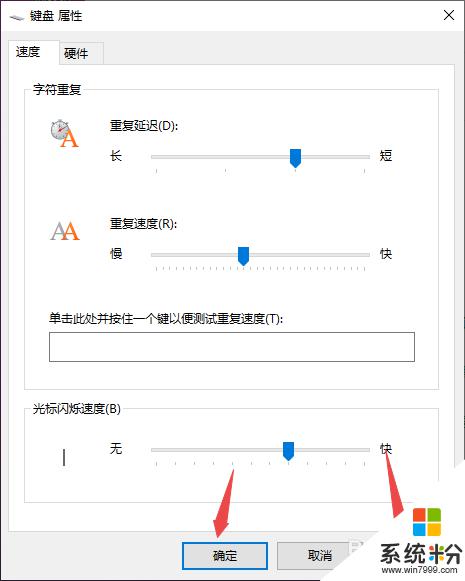
8.總結:
1、點擊開始。
2、點擊windows係統,點擊控製麵板。
3、點擊類別,點擊大圖標。
4、點擊鍵盤。
5、將重複延遲適當朝著右邊滑動。
6、將重複速度適當朝左邊滑動。
7、點擊確定即可。
以上是關於電腦不能重複按鍵的全部內容,如果遇到這種情況,用戶可以按照以上方法解決,希望對大家有所幫助。